Như các bạn đã biết, trong chương trình thiết kế thời trang, giác sơ đồ vi tính Optitex, chế độ giác tự động Nest ++ Pro Multicore là cao nhất hiện nay.
Nhưng khi các bạn giác tự động, mặc định chương trình sẽ sử dụng toàn bộ số lượng Cores của CPU đang có để chương trình hoạt động, đồng nghĩa CPU của bạn sẽ luôn bị kéo lên 100%.
Với những máy cấu hình cao sẽ cảm nhận máy tính hoạt động chậm đi chút ít, nhưng với những máy tính cấu hình khiêm tốn thì quá là nặng nề, có thể gây treo máy tính hoặc chương trình Optitex Marker bị out ngay lập tức.
Trên phiên bản Optitex 17 Marker, ngoài chế độ giác Nest ++Pro Multicore, các bạn còn có chế độ MultiMarker ( giác tự động cùng lúc nhiều sơ đồ ) nhưng hiệu suất giác vẫn là tốt nhất có thể. Tất nhiên CPU lúc nào cũng sẽ bị kéo lên 100%.
Vậy nếu chỉ giác tự động có 1 sơ đồ mà CPU cứ lên 100% như thế thì hơi cực thật. Muốn làm các việc khác nữa cũng khá khăn vì máy tính sẽ bị ì ạch trong quá trình giác tự động.
Ví dụ như máy tính của bạn sử dụng CPU có 4 Cores, mặc định Optitex khi giác tự động sẽ xài hết luôn 4 Cores này để làm việc. Giác tự động 1 hay nhiều sơ đồ cùng lúc cũng sẽ như thế. CPU luôn bị kéo lên mức 100%, không thể sử dụng các chương trình khác được nữa.
Optitex mặc định như thế là để chế độ giác tự động sẽ có hiệu suất cao nhất có thể trong thời gian ngắn nhất, điều này cũng hợp lý nhưng cũng chưa hợp lý trong tùy trường hợp. Bạn không thể nào dùng 1 cái máy tính với mục đích chỉ giác tự động rồi bạn ngồi chơi không được ^__^.
Cách giải quyết sẽ như thế nào ?
Câu trả lời là có 2 cách.
Cách 1: nâng cấp cấu hình máy tính lên cao nhất có thể trong khả năng tài chính.
Cách 2: rất may, trong chương trình Optitex 17 Marker, nhà sản xuất phần mềm cho bạn tùy chỉnh số lượng CoresCPU tùy ý người dùng. Nhưng nó đã bị giấu rất kỹ.
Cách 2 này trên Optitex 17 không giống như ở các phiên bản Optitex 15 đâu nhé.
Ở Optitex 15 muốn làm được thế này sẽ thay đổi Nest Engine của phần mềm ( hiệu suất giác tự động sẽ giảm đi rất rõ ).
Trên Optitex 17 nhà sản xuất phần mềm có sẵn cho bạn tùy chỉnh, vẫn chạy đúng với Nest Engine của nó, chỉ là giới hạn số lượng CoresCPU cho từng sơ đồ tự động thôi. Hiệu suất giác tự động vẫn rất cao.
Kiểu này giống như chế độ giác tự động Multicore trên phần mềm Gerber Accunest V9-V10-V11-V12.
Cách tùy chỉnh mình đã làm sẵn rồi, rất thuận tiện và dễ dàng cho các bạn sử dụng.
Chương trình này mình gọi là Control NumberCoresCPU for NestPro Optitex17.
Khi chạy chương trình này, nó sẽ kiểm tra và hiển thị thông tin CPU trên máy tính bạn đang sử dụng, có giao diện như dưới:
Các bạn chú ý ở dòng “NumberOfCores=” là số lượng CoresCPU máy tính bạn đang có.
Dòng “Pls Choose Number Cores CPU You Want Optitex 17 Marker Will Use” các bạn nhập số vào rồi nhấn Enter ( muốn Optitex 17 Marker dùng bao nhiêu Cores cho mỗi sơ đồ thì nhập số bấy nhiêu vô ) đợi 5s để chương trình thiết lập.
Số Cores các bạn nhập vô nên bằng hoặc thấp hơn số ở “NumberOfCores=”.
Nếu nhập số cao hơn, chương trình Optitex 17 Marker Nest++Pro Multicore cũng sẽ chạy hết Cores như mặc định.
Nhập số ” 0 ” cũng sẽ dùng hết Cores CPU như mặc định.
Xin mời xem Video Tùy Chỉnh CoresCPU Giác Tự Động Optitex 17 Marker Nest++Pro Multicore dưới đây để hiểu rõ hơn:
Bạn nào có nhu cầu cài đặt Optitex 17 2D-3D, Marker Nest++Pro Multicores-MultiMarker vui lòng liên hệ:
Email: haduytintyt235@gmail.com
Mobile: 0906.442.991
Skype: duytin_kttk
Với những bạn trước kia đã cài đặt Optitex 17 từ mình, nếu muốn có thêm tùy chỉnh này thì vui lòng liên hệ lại ( sẽ tốn thêm phí ).


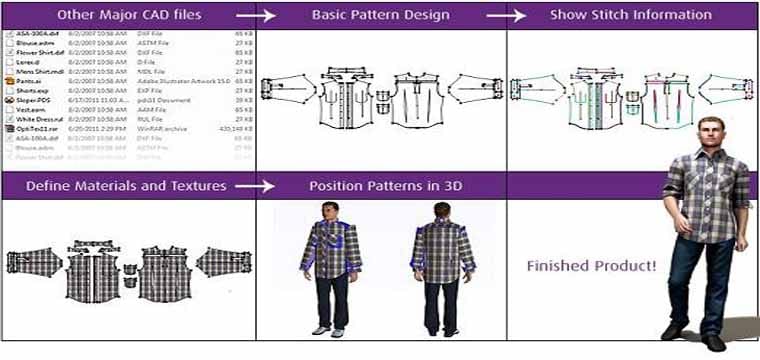
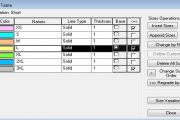

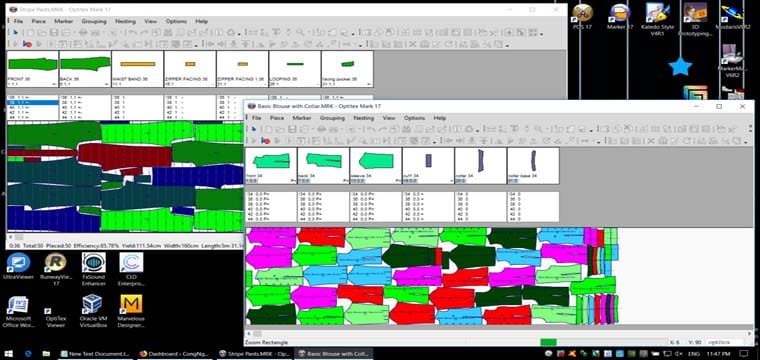
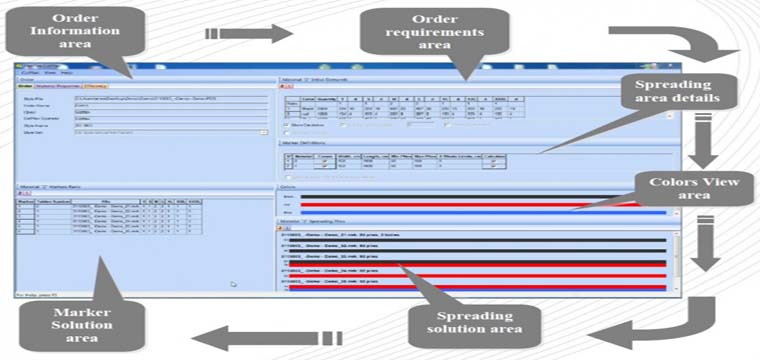
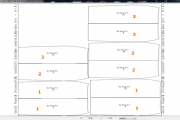
Hello friend.
this works for Optitex 15 ?
thank you.
hi
it only for Optitex Version 17-19-21
Cho mình hỏi ko muon cho 3d khởi động cùng pds op 19 thi lam ntn với, thank!
bạn mở PDS lên, ban đầu mặc định nó khởi động 3D cùng.
bạn bấm số ” 7 ” cho nó ẩn 3D đi, rồi vẽ đại cái hình vuông, save lại.
các lần sau mở PDS nó sẽ không khởi động 3D lên cùng lúc.